1.動作環境
- オペレーティングシステム WindowsXP,Windows2000
- Microsoft .Net FrameWork2.0以上
- Adobe Reader8相当(ヘルプファイル(PDF)閲覧の為)
2.メニュー詳細
- 【ファイルメニュー】…新規作成・保存・印刷等を実装
- 【編集メニュー】…切り取り・コピー・検索・置き換え等を実装
- 【ツールメニュー】…定型文アイテムの編集・オプションを実装
- 【ヘルプメニュー】…ヘルプ情報
3.編集エリア説明
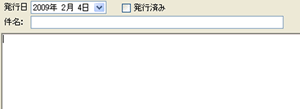
- 【発行日】発行を予定している日程を記載することにお使いください。
- 【発行済み】発行を行ったらチェックをONにすることにお使いください。
- 【件名】メールマガジンタイトルを入力します。
- 【本文】メールマガジン本文を入力します。
【発行日】や【発行済み】のフィールドについては、メールマガジンを書かれる作者の方の便宜を図るためのものです。どうぞご活用ください。
4.定型文ツール説明

アイテムを選択し、【アイテムをクリップボードへコピー】をクリックします。
件名入力欄、または本文入力欄にて貼り付けを行うことができます。
ダブルクリックで、直接本文への挿入が行えます。
【アイテム編集】定型文編集画面を表示します。
4.日付入力ツール説明
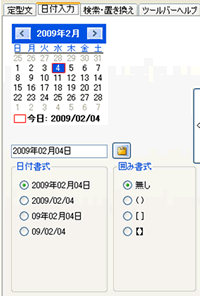
カレンダーから日付を選択し、書式を選択後、コピーボタン をクリックします。
件名入力欄、または本文入力欄にて貼り付けを行うことができます。
5.検索・置き換えツール説明

-
検索
- 【検索する文字列】…検索する文字列を入力後、次を検索をクリックすることで、本文中で検索することができます。
- 【検索する文字列】…検索する文字列および置き換える文字列を入力後、【次を検索】をクリックすることで、検索が実行されます。
- 【置き換え・次を検索】…検索された文字列を置き換え、次を検索します。
- 【全て置き換え】…本文中の全ての検索文字列に一致する文字列を置き換える文字列へ置き換えます。
置き換え
6.表作成機能
編集画面の本文へ表を挿入するための機能です。
罫線は文字で作成されますので、テキストベースのメールマガジンでも表を簡単に作成することが可能です。